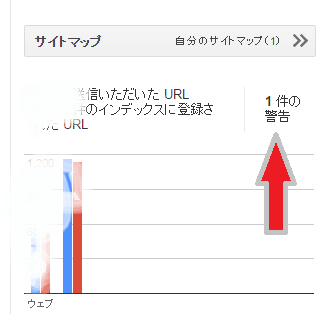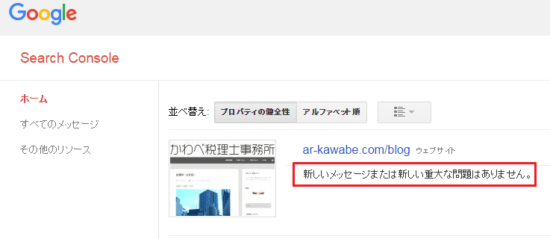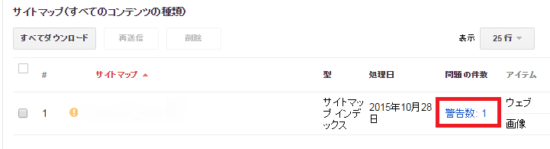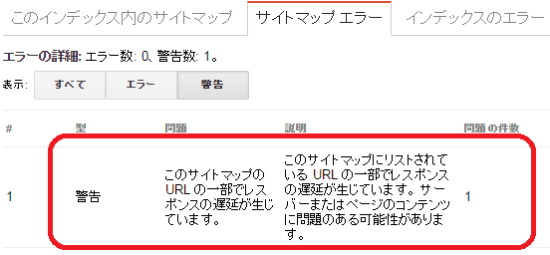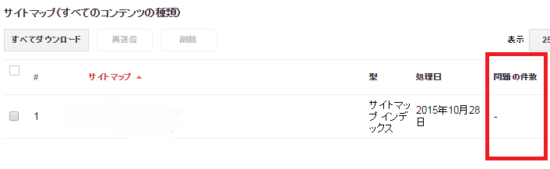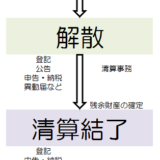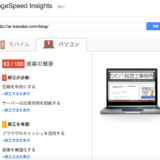この記事には広告を含む場合があります。
記事内で紹介する商品を購入することで、当サイトに売り上げの一部が還元されることがあります。
googleのウェブマスターツールの管理画面に警告が表示されました。
ちょっとびっくりしましたが、対処したら表示されなくなりましたので、対処方法を記載しておきます。
ウェブマスターツールの警告を確認
Search Consoleのホーム画面の表示を確認
ウェブマスターツールにログインして登録しているサイトを選択します。
上の画像だと、問題はないように感じます。(上の画像の赤い枠囲み部分のメッセージ)
ウェブサイトの管理画面の表示を確認
次にSearch Consoleのホームに表示されているウェブサイトをクリックしてみました。
管理画面のなかから「自分のサイトマップ」をクリックしてサイトマップ画面を表示したところ次のような画面になりました。
ブログを開始してから初めてのことなので焦りました。(正確には、初めて気が付いたというのが正しい表現です。問題の箇所は、2014年の7月にアップされたものなので・・・。)
問題の詳細を確認
サイトマップの「警告数 1」(上の画像の赤い枠囲み部分)をクリックすると、次の画面が表示されました。
警告の内容を確認すると「レスポンスの遅延が生じています」と記載されています。
どうやら、とあるタグに関連する記事をまとめて表示させようとすると読み込みに時間がかかるようです。
実際に問題のタグをクリックして表示したところ、遅い印象はなかったのですが、ひとつひとつの記事を確認すると、確かに画像を多用していました。
警告を消すために次のような対処をしました。
レスポンス遅延の対処方法
レスポンス遅延の対処方法としては、画像を少なくするか、ひとつひとつの画像を軽くする方法があるようなので、画像を軽くする方法を試みました。
参考にしたサイトはこちら↓です。
LINK 寝ログ>画像を最適化(ロスレス圧縮)してWordPressブログを高速化する方法
ffftpによって問題の画像をダウンロードして上のブログで紹介されていたTinyPNGというサイトにアップして画像を圧縮しました。圧縮した画像をアップロードして・・・という作業を繰り返しました。
対処後の管理画面
画像圧縮が終わったところで、ウェブマスターツールの管理画面を確認すると次のようになっていました。
警告の表示が消えていました。(サイトマップの再送信を手動ですると予想していたのですが、再送信する前に警告の表示は消えていました。)
まめにウェブマスターツールの管理画面をチェックする必要があるようです。
■□◆◇ 編集後記 ◇◆□■
歯のつめものが取れてしまい歯科医院へ行きました。予想通り虫歯が・・・。しばらく通うことになりそうです。